フォーム送信の編集および再送信
重要
この記事は、2025 年 6 月 30 日に製品から削除される アウトバウンド マーケティングにのみ適用されます。 中断を避けるため、この日付より前にリアルタイムの旅程に移行してください。 詳細: 切り替えの概要
マーケティング フォームは、すべての必須フィールドと取引先担当者の照会、潜在顧客照合の照会および重複の検出で使用されるフィールドの値を送信するように設定する必要があります。 オプション セット フィールドの場合、フォームはデータベース内の使用可能な値に正しくマッピングされた有効なインデックス値を提供する必要があります。
フォーム デザインのエラーやシステム設定の変更により、フォームの送信に失敗することがあります。 送信が失敗した場合、システムは異常を含む可能性がある送信のを保管するため、後で検証して主要な情報を復元することができます。 この情報を利用することで、今後送信が失敗しないように、フォームデザインやシステム設定をどのように見直したらよいかを把握することが容易になります。
必要に応じて、正常に処理され既にデータベースに適用されている送信を含め、受信したフォーム送信すべてを保持するようにシステムを構成できます。 これにより、成功した送信と失敗した送信の両方を編集して再送信する機会を得ることができます。
編集された送信を再送信すると、更新を新しいフォーム送信の対話としてカウントするか、または元の送信として記録するかを選択できます。
送信が失敗する理由
送信の失敗は、以下のいずれかの理由によって発生する場合があります。
- オプションセット値が不正: オプションセット フィールドは、通常フォームのドロップダウンリストに表示されます。 ドロップダウン リストに表示される各オプションの内容について、表示値 (フォームに表示されます) とインデックス値 (データベースに送信および格納される整数で、それぞれのインデックス値を表示値にマッピングします) の両方がデータベースに格納されています。 データベースで使用できないインデックス値をフォームが送信すると、エラーが発生する場合があります。 これはフォームの設定をした後でデータベースが変更された場合や、フォームの設定にエラーが含まれており、不適切な値が送信された場合に発生する可能性があります。
- 取引先担当者と潜在顧客のオプション セットに不一致がある: フォームの作成では、取引先担当者と潜在顧客のそれぞれ、またはその両方を更新するフォームを作成することができます。 この場合、フォームの各フィールドの値を2つの別個のエンティティの2つのレコードに格納する必要があります。 各エンティティのフィールドは個別に作成/更新されるため、一方のエンティティは更新され、もう一方のエンティティは更新されない場合があります。 その結果、オプション セットの値が一致せず、送信が失敗する可能性があります。
- マッチング ストラテジーの必須フィールドがありません: マッチング ストラテジーを使用すると、入力フォームから送信された内容を既存のレコードと照合することができます。 この検出がされると、システムは新規レコードを作成せずに、既存のレコードを更新します。 それぞれのマッチング ストラテジーは、検出に使用するフィールドのセットを設定し、マッチング ストラテジーで指定されたすべてのフィールドの値が既存のレコードと送信されるレコードの両方で一致する場合にのみ検出を識別します。 ただし、フォームにすべてのマッチング ストラテジー フィールドの値が含まれていない場合、送信は失敗します。 この場合は、マッチング ストラテジー を変更するか、必須フィールドにすべてのマッチング ストラテジー フィールドが含まれるようにフォームを変更する必要があります。 取引先担当者と潜在顧客でそれぞれ異なるマッチング ストラテジー を使用している場合があるため、この両方のエンティティに影響するフォームは、両方のエンティティのマッチング ストラテジーの要件を満たしている必要があります。 詳細については次を参照してください: マッチング ストラテジー を設定する
- 取引先担当者エンティティと潜在顧客エンティティのカスタマイズに互換性がない: 取引先担当者エンティティと潜在顧客エンティティにカスタマイズを適用すると、フォームの送信に支障を来す場合があります。 たとえば、カスタム 業務プロセス フローにて特定のフィールドを必須と設定している場合で、フォームにそのフィールドが存在しないか、必須フィールドではない場合が考えられます。 取引先担当者と潜在顧客の作成に影響を与えるカスタム プラグインでは、フォームの送信に際してこれらエンティティに新規レコードが作成されないように設定することも可能です。
受信した送信の検索と検証
受信した送信の検索:
アウトバウンド マーケティング>インターネット マーケティング>マーケティング フォーム へと移動し、既存のフォームを開きます。
検証をするフォームを検索して開きます。
フォーム送信タブに移動します。まだ処理されていない受信フォームは、保留中としてここに一覧表示されます。 失敗した送信が受信された場合、それらもここに一覧表示されます。 フォームを受信したすべての送信を保存する ように構成している場合は、成功した送信もここに表示されます。 ステータス列は、各送信の保留中 / 成功 / 失敗ステータスを報告します。
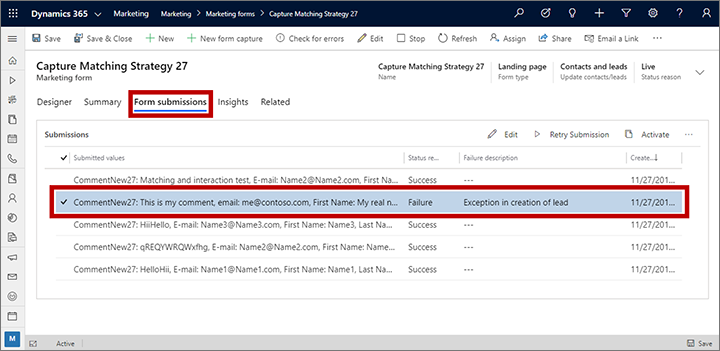
送信を検証するには、このリストから選択して開きします (ダブルクリックなどで)。 新しいページが起動し、エラーの説明 (関連する場合)、技術的な詳細情報、送信された値の一覧など、送信に関する詳細情報が表示されます。
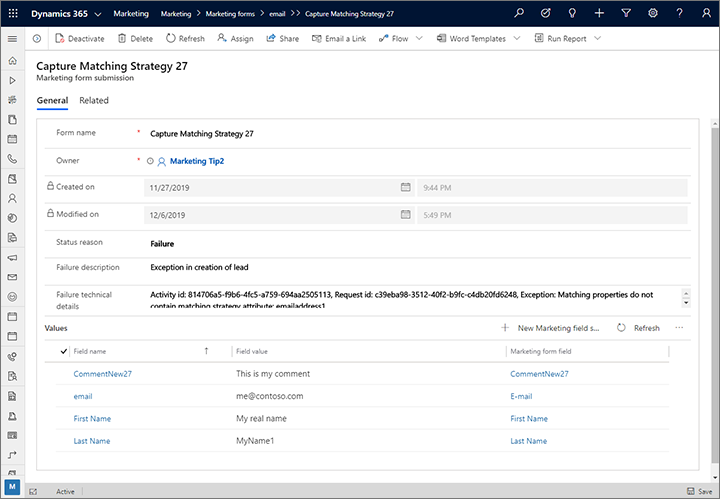
次の手順を実行します。
- 失敗した送信については、エラーの説明とエラーの技術的詳細情報フィールドに表示された内容を検証して、フォームの問題解決を行います。 今後の送信の失敗を防ぐにあたって、フォームやシステム設定修正箇所の特定が容易になります。 問題が発生する可能性がある内容とその修正方法については、 送信が失敗する理由 を参照してください。
- 値テーブルを検証して、フォームの各フィールドに何が送信されたかを確認します。
- フィールドの値を変更するには、リストで選択して、編集可能なページを開きます。 次に、ウィンドウの下隅にある保存を選択してから、ブラウザの戻るボタンを選択して送信に戻ります。
- 不足しているフィールド値を追加するには、値テーブルの上部にある新しいマーケティング フィールドの送信ボタンを選択して、送信するマーケティング フォーム フィールドとそのフィールドに送信する値を選択できるページを開きます。 次に、コマンド バーの保存して閉じるを選択して送信に戻ります。
必要な情報をすべて収集し、必要に応じてフィールド値を編集し終わるまで、前の手順を繰り返します。 次に、ウィンドウの下隅にある保存を選択してから、ブラウザの戻るボタンを選択してフォーム レコードに戻ります。
フォームの値を変更してフォームを再送信する場合は、フォーム送信タブに戻り、再送信する送信を見つけて選択し、送信リストの上部にある送信を再試行するボタンを選択します。 ポップアップ ダイアログが開き、再送信用の新しい対話レコードを作成するかどうかを尋ねられます。
- 再送信を新しい対話として保存するには、はいを選択します。 このオプションを使用すると、取引先担当者が新しい値を使用してフォームをもう一度送信したことをさまざまなインサイトで示すことができます。
- 元の対話を更新するには、いいえを選択します。 このオプションを使用すると、元々取引先担当者が更新された値を使用してフォームを送信していたことをさまざまなインサイトで示すことができます。
更新された送信には、システムが処理している間、短期間保留中のステータスが表示される可能性があります。 ステータスを更新するには、送信リストの上部にある更新ボタンを選択して、画面を更新します。 最終的に、新しい送信が成功または失敗のどちらで終了したかが分かります。 成功した送信を表示していない場合、送信は成功すると単純に消えます。
Note
種類が サブスクリプション センター および 友人に転送 のフォームは、フォーム送信 タブの下で送信を作成しません。サブスクリプション センターの活動を表示するには、アウトバウンド マーケティング>インターネット マーケティング>マーケティング フォーム に移動して調べるサブスクリプション センターを開き、インサイト タブをクリックします。
すべての受信した送信を保持するか、失敗のみを保持するかを選択する
フォーム送信タブには、まだ処理されていない (保留中の) 現在のフォームのすべての受信した送信が常に一覧表示されます。 失敗した送信も常にここに一覧表示されるため、それらを検査し、場合によっては修正して、再送信できます。 ただし、ここで正常に処理された送信も保持するかどうかを選択できます。 いずれの場合も、正常に処理されたすべての送信がデータベースに適用され、インサイト>送信タブ (ただし、そこから編集または再送信することはできません) から、これらの送信を確認できます。
特定のマーケティング フォームにこのオプションを設定するには:
- アウトバウンド マーケティング>インターネット マーケティング>マーケティング フォーム へと移動し、既存のフォームを開きます。
- このオプションを適用するフォームを開くか作成します。
- 概要タブに移動します。
- 送信動作セクションで、フォーム送信を保存するオプションを次のいずれかに設定します。
- いいえ: フォーム送信タブで保留中および失敗した送信のレコードのみを保持します。
- はい: 正常に処理されたすべての送信のレコードもここに保持します。
Note
このオプションをいいえからはいに変更する場合、変更は今後の送信にのみ適用されます。 このオプションがいいえに設定されている間に行われた処理済みの送信は表示されません。
管理者は、このオプションのサイト全体の既定の設定を確立できます。これは、新しく作成されたすべてのフォームに適用されます。 詳細: ランディング ページの構成